МИНИСТЕРСТВО ОБРАЗОВАНИЯ РЕСПУБЛИКИ БЕЛАРУСЬ
УЧРЕЖДЕНИЕ ОБРАЗОВАНИЯ
ГОМЕЛЬСКИЙ ГОСУДАРСТВЕННЫЙ ТЕХНИЧЕСКИЙ УНИВЕРСИТЕТ ИМЕНИ П. О. СУХОГО
Факультет автоматизированных и информационных систем
Кафедра «Информационные технологии»
ОТЧЕТ ПО ЛАБОРАТОРНОЙ РАБОТЕ №3
по дисциплине «Базы данных»
на тему: « Разработка экранных форм»
Выполнила: студентка гр. ИТ-32
Принял:
Дата сдачи отчета: _____________________
Дата допуска к защите: _____________________
Дата защиты: _____________________
Гомель 2013
Цель: ознакомиться с теоретическим материалом по созданию экранных форм в СУБД MS Access.
Ознакомление с ключевыми понятиями, характеризующими работу с формами
1) мастер форм;
Мастер форм позволяет быстро создавать формы на основе таблиц или запросов.
2) конструктор форм;
С помощью конструктора форм можно вручную создавать и редактировать простые и сложные формы.
3) панели элементов;
На панели элементов находятся визуальные элементы, которые обеспечивают управление формой.
4) элементы управления форм (примеры);
«Поле». Предназначен для ввода, редактирования и вывода данных в форме.
«Надпись». Предназначен для размещения на форме произвольного текста.
«Список». Позволяет выбирать данные из списка. Источником данных могут быть значения взятые из таблицы или запроса.
«Подчиненная форма/отчет». Предназначен для включения в форму другой формы.
5) свойства форм и разделов форм (примеры);
Свойства форм делятся на категории: Макет, Данные, События, Другие.
Свойство «Источник записей» позволяет задавать источник данных для формы(таблица или запрос).
Свойство «Режим по умолчанию» позволяет задавать режим загрузки формы.
6) свойства элементов управления форм (примеры);
Свойство «Шрифт» позволяет задавать шрифт текста элемента управления.
Свойство «Цвет текста» позволяет задавать цвет текста элемента управления.
7) создание сложных форм (главная форма + подчиненная форма).
Создать главную форму; на панели инструментов выбрать элемент управления «Подчиненная форма/отчет»; настроить элементы управления подчиненной формы; связать формы по какому-либо полю.
3. Работа с простыми формами
С помощью конструктора создать простые формы для ввода данных во все таблицы базы данных «Платежи студентов», кроме таблицы «Платежи». Описать процесс создания тех же форм с помощью мастера.
ПРИМЕЧАНИЕ. Все созданные формы должны содержать: в заголовке формы - надпись с названием формы, например, «Ввод сведений о студентах»; в примечании формы - надпись с ФИО создателя формы. Цвет фона для форм, примечаний и заголовка сделать светло-серым.
Форма для ввода данных в таблицу «Города»:
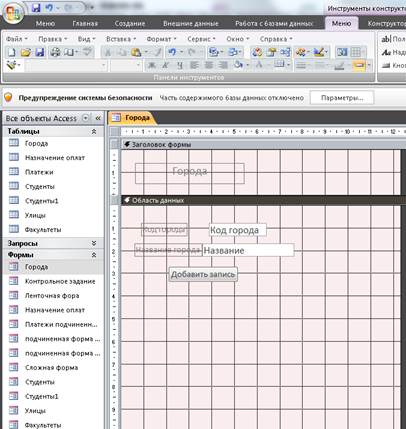
Форма для ввода данных в таблицу «Назначение оплат»:
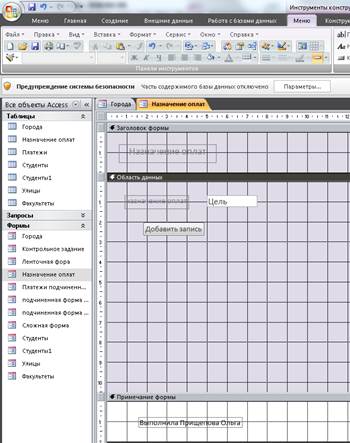
Форма для ввода данных в таблицу «Студенты»:
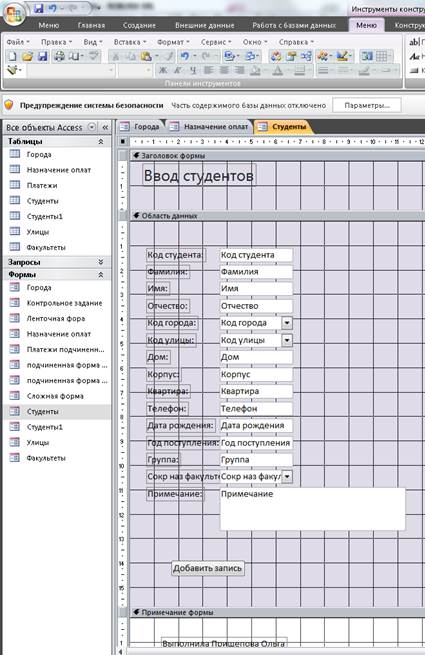
Форма для ввода данных в таблицу «Улицы»:
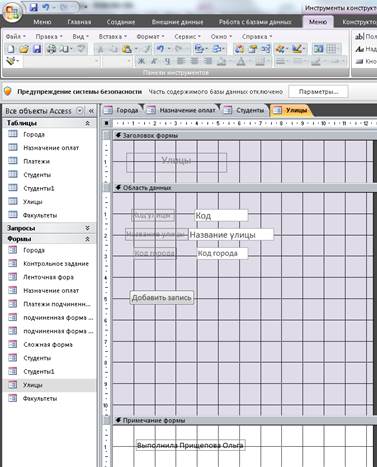
Форма для ввода данных в таблицу «Факультеты»:
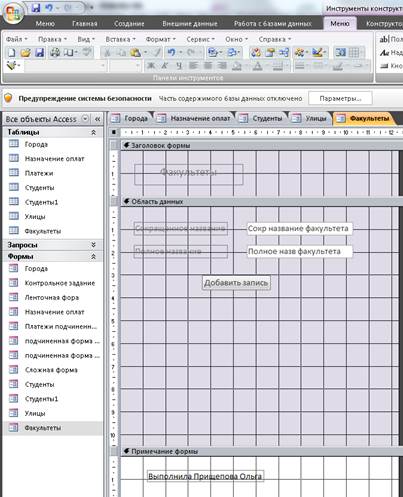
При создании формы в нее были включены элементы управления «Надпись» и «Список», Было изменено свойство цвета фона формы.
Создание формы с помощью мастера: выбрать из списка источник данных для формы(таблица или запрос); выбрать поля, которые необходимо включить в форму; изменить внешний вид формы(если требуется); ввести имя формы.
4. Создать ленточную форму для ввода и вывода данных о платежах многих студентов (источник данных для формы - запрос, содержащий поля Фамилия, Имя, Отчество из таблицы «Студенты» и поля СуммаОплаты, ДатаОплаты, ЦельОплаты из таблицы «Платежи»).
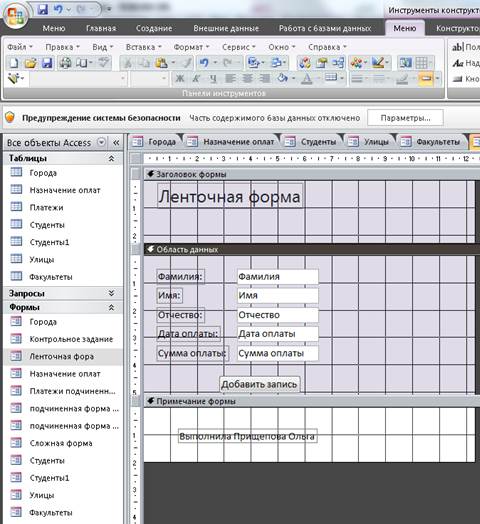
При создании формы в качестве источника данных был выбран запрос «Запрос2»; режим по умолчанию – «Ленточные формы».
5. Работа с формами, в которые внедрены подчиненные формы (разработка сложных форм)
Создать сложную форму для вывода данных о платежах выбранного студента. Последовательность действий:
1) Создать простую форму «ПлатежиСтудента» с полями: КодСтудента, Фамилия, Имя, Отчество из таблицы «Студенты» в качестве главной формы.
2) Создать табличную форму «ПодчиненнаяФормаПлатежиСтудента» с полями: КодСтудента, СуммаОплаты, ДатаОплаты, ЦельОплаты из таблицы «Платежи» в качестве подчиненной формы.
3) Внедрить вторую форму в первую и связать их по полю КодСтудента.
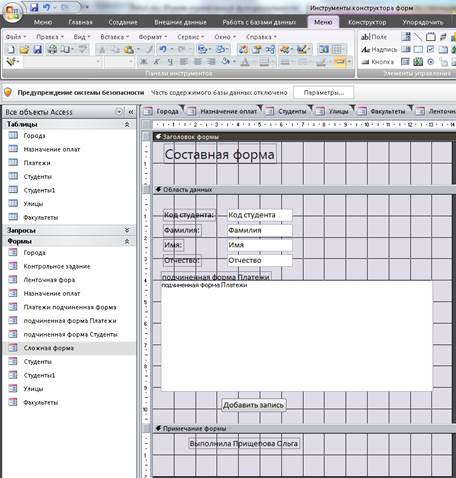
При добавлении подчиненной формы было предложено связать обе формы по полю «КодСтудента».
Настройки подчиненной формы:
Подчиненные поля: КодСтудента;
Основные поля: КодСтудента.
6. Контрольное задание
(выполняется по вариантам)
Создать сложные формы, содержащие сведения, указанные в таблице (при необходимости, использовать не таблицы, а запросы в качестве источника данных для подчиненных форм):
|
Номер варианта |
Информация, отображаемая в главной форме |
Информация, отображаемая в подчиненной форме |
|
1 |
Название города. |
Личные данные (ФИО) и адресные сведения (улица, дом, корпус, квартира) о студентах. |
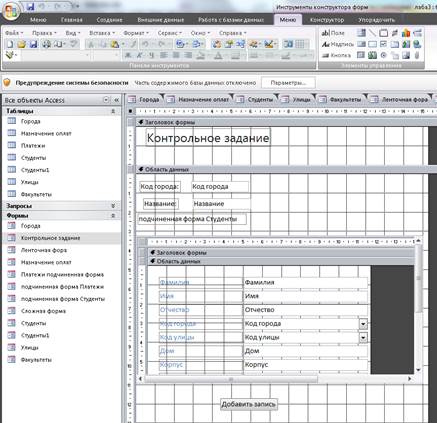
Источником данных для главной формы является таблица «Города», для подчиненной формы – таблица «Студенты». Во вкладке «Данные» подчиненной формы заполнить поля:
Подчиненные поля: Код Студента;
Основные поля: Код города.
Вывод: ознакомились с теоретическим материалом по созданию экранных форм в СУБД MS Access.
Уважаемый посетитель!
Чтобы распечатать файл, скачайте его (в формате Word).
Ссылка на скачивание - внизу страницы.